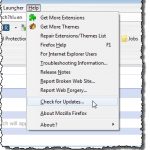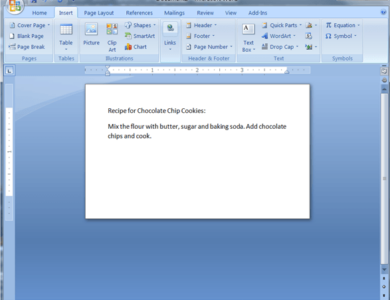قم بإزالة التسميات النصية من أيقونات سطح المكتب في نظام التشغيل Windows 7/8/10

إذا كنت تريد تبسيط عرض الرموز على سطح مكتب Windows 7/8/10، فيمكنك “إزالة” التسميات من أيقونات سطح المكتب.
قبل أن توضح لك كيفية إزالة التسميات الموجودة على أيقونات سطح المكتب، يجب أن تعلم أن هناك نوعين من أيقونات سطح المكتب. هناك رموز الاختصارات القياسية التي يمكنك إنشاؤها للبرامج التي تقوم بتثبيتها، وهناك رموز سطح المكتب التي يمكنك وضعها على سطح المكتب الخاص بك للحصول على الميزات الشائعة مثل الكمبيوتر وسلة المحذوفات. يمكنك معرفة أن الرمز هو اختصار إذا كان هناك سهم في الزاوية السفلية اليسرى من الرمز، كما هو موضح أدناه.
تختلف طريقة إزالة النص من كل نوع من هذه الأنواع من الرموز.
إزالة النص من أيقونة سطح المكتب
لإزالة النص من أيقونات سطح المكتب مثل الكمبيوتر وسلة المحذوفات، انقر بزر الماوس الأيمن على أيقونة سطح المكتب وحدد إعادة تسمية من القائمة المنبثقة.
اضغط على شريط المسافة لكتابة مسافة حيث كان النص ثم اضغط يدخل.
تبدو أيقونة سطح المكتب الآن كما لو لم يكن هناك نص تحتها.
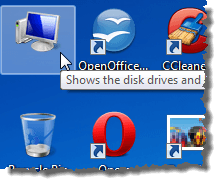
ملحوظة: يمكنك إضافة وإزالة أيقونات سطح المكتب عن طريق النقر بزر الماوس الأيمن على سطح المكتب واختيار إضفاء الطابع الشخصي من القائمة المنبثقة، ثم الضغط على تغيير أيقونات سطح المكتب الرابط على التخصيص شاشة. ال إعدادات أيقونة سطح المكتب يظهر مربع الحوار، مما يسمح لك بتشغيل وإيقاف أيقونات سطح المكتب المطلوبة.
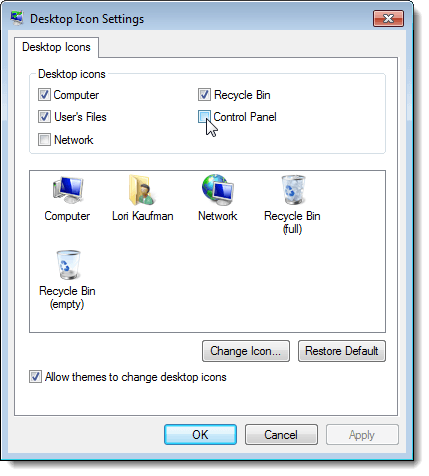
إزالة النص من الاختصار
لإزالة نص من الاختصار، انقر بزر الماوس الأيمن على أيقونة الاختصار وحدد إعادة تسمية من القائمة المنبثقة.
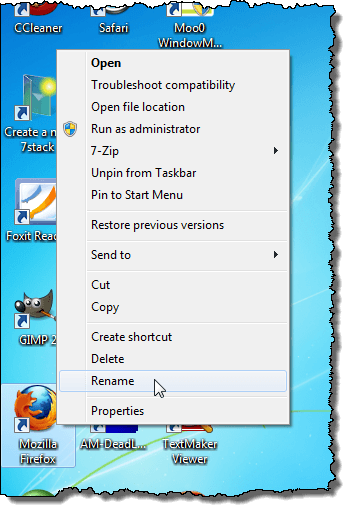
هذه المرة، بدلاً من كتابة مسافة، اضغط باستمرار على الزر بديل المفتاح والنوع 255 على لوحة المفاتيح الرقمية. يضعط يدخل. لاحظ أنك تحتاج إلى استخدام لوحة المفاتيح الرقمية الموجودة على الجانب الأيمن من لوحة المفاتيح، وليس تلك الموجودة فوق مفاتيح الحروف. لست متأكدًا من السبب، ولكنه يعمل فقط عند استخدام لوحة المفاتيح الموجودة على اليمين.
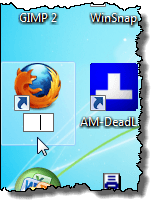
بالنسبة لبعض الاختصارات، قد ترى تم رفض الوصول إلى الملف عرض مربع الحوار. إذا كان الأمر كذلك، انقر فوق يكمل لإنهاء إعادة تسمية الاختصار.
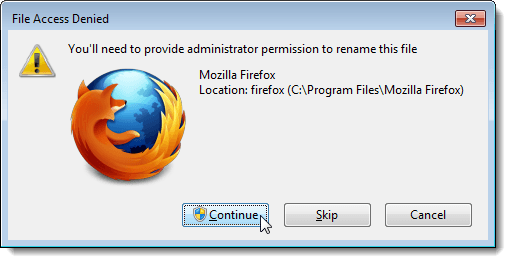
يبدو أن الاختصار الآن لا يحتوي على نص تحته.
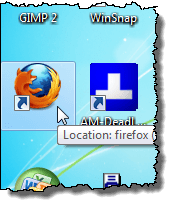
الشيء الثاني الذي يجب ملاحظته حول هذه الطريقة هو أنها ستعمل فقط مع رمز سطح مكتب واحد. إذا حاولت استخدام ALT + 255 لأيقونة ثانية، فسيظهر أن هناك بالفعل أيقونة أخرى بنفس الاسم. في هذه الحالة، عليك استخدام ALT + 255 عدة مرات.
على سبيل المثال، بالنسبة لرمز سطح المكتب الثاني، اكتب ALT + 255، ALT + 255 ثم اضغط على Enter. بالنسبة للأيقونة الثالثة، يمكنك القيام بذلك ثلاث مرات، وما إلى ذلك، وما إلى ذلك.
ملحوظة: نوصي بإزالة النص من أيقونات سطح المكتب وأيقونات الاختصارات فقط إذا تم التعرف على الرموز بسهولة بدون نص. يتمتع!